Reparar Presentaciones de Google que no pueden reproducir el error 150 de vídeo: tutorial sencillo
Nuestra presentación de información ha evolucionado en nuestra era impulsada por los multimedia; Ahora utilizamos medios digitales a través de computadoras, televisores o proyectores por conveniencia. Estas herramientas mejoran nuestras vidas y nuestra eficiencia al facilitar la comunicación, mejorar las experiencias de aprendizaje y agilizar los procesos de trabajo, al igual que Google Slides, una valiosa herramienta para crear presentaciones de nivel profesional.
Sin embargo, a pesar de sus beneficios, estas herramientas digitales a veces pueden presentar desafíos. Un problema común que muchos encuentran es el no se puede reproducir el video error 150. Este error, que surge con videos y contenido incrustados, puede interrumpir el flujo de su presentación y crear una impresión de falta de preparación. En este artículo, exploraremos por qué sucede esto y brindaremos siete técnicas comprobadas para corregir este error de video.
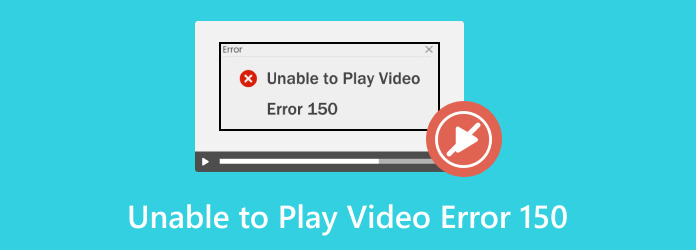
Parte 1. ¿Qué significa el error 150 que no se puede reproducir el video?
¿Qué significa el error 150? Antes de profundizar en las soluciones, respondamos primero esta pregunta. Al utilizar Presentaciones de Google e intentar integrar un video en su presentación, puede encontrar el código de error de video 150 al reproducirlo. Básicamente, este código indica que el vídeo no se puede reproducir.
Este problema puede surgir debido a varios factores, como formatos de archivo incompatibles, problemas de conexión de red o permisos de fuente de vídeo insuficientes. Analicemos cada causa probable en profundidad para comprender mejor por qué puede ver este problema en sus presentaciones.
Parte 2. ¿Por qué no se puede reproducir el error 150?
Este error ocurre cuando intentas reproducir un video dentro de una presentación de Google Slides incrustada en tu Google Drive o YouTube. Varios problemas subyacentes pueden provocar que se produzca este error. Para darle una idea de cuáles son, aquí hay una lista de posibles factores:
Conexión a Internet inestable - Si su conexión a Internet es deficiente, esto puede impedir que el video se cargue correctamente y podría causar el Error 150.
Formatos de archivos incompatibles - Es posible que el formato de video que subiste a tu Google Drive no sea compatible con Presentaciones de Google, lo que genera errores de reproducción.
Permisos insuficientes - Puede ocurrir un error si existen restricciones o permisos insuficientes para acceder al archivo de video o su fuente.
Vídeo corrupto - Si la fuente de video a la que intentas acceder está dañada o corrupta, es posible que no se reproduzca correctamente y muestre un código de error.
Restricciones del cortafuegos - Un factor que contribuye al error 150 son las restricciones del firewall, que están diseñadas para bloquear el tráfico de red que podría interrumpir la reproducción de vídeo o el acceso no autorizado.
Cachés del navegador obsoletos - Es común que se produzcan conflictos con los servidores de sitios web de videos debido a cachés desactualizados, lo que puede impedir que los usuarios accedan y reproduzcan el video.
Parte 3. Cómo solucionar el error 150 de No se puede reproducir el video
Ahora que sabes qué es el error 150, ¡pasemos a las soluciones! Hemos compilado una lista de 7 métodos efectivos que puede probar para corregir el error "No se puede reproducir el video 150". Sigue las instrucciones de abajo.
1. Restablecer el enrutador de Internet
Si experimentas un retraso repentino en Internet, restablecer tu enrutador a menudo puede resolver el Error 150.
Precaución: Evite el uso de botones etiquetados Reanudar or Reanudar, ya que estos pueden iniciar un proceso de restablecimiento o restauración de fábrica.
Paso 1Desenchufe tanto el enrutador como el módem. Espere 30 segundos y luego vuelva a enchufar el módem.
Paso 2Después de 60 segundos, vuelva a enchufar el enrutador. Espere al menos 2 minutos antes de continuar.
2. Borrar caché y cookies del navegador
Cuando las cookies y el caché se acumulan en su navegador, pueden causar fallos y errores al consumir espacio de almacenamiento local. Es esencial limpiar estos datos periódicamente para mantener un rendimiento óptimo del navegador y reducir errores, como el error de vídeo 150 en Presentaciones de Google.
Paso 1Abra su navegador y navegue hasta la configuración. En Chrome, haga clic en el Tres puntos configuración, luego seleccione Eliminar datos de navegación. Si no encuentras esta opción, haz clic en Más herramientas.
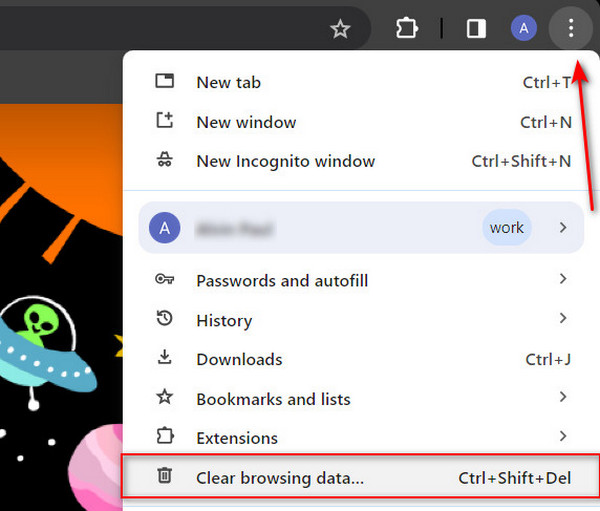
Paso 2Elige el rango de tiempo Todo el tiempo, Y haga clic en Borrar datos del botón.
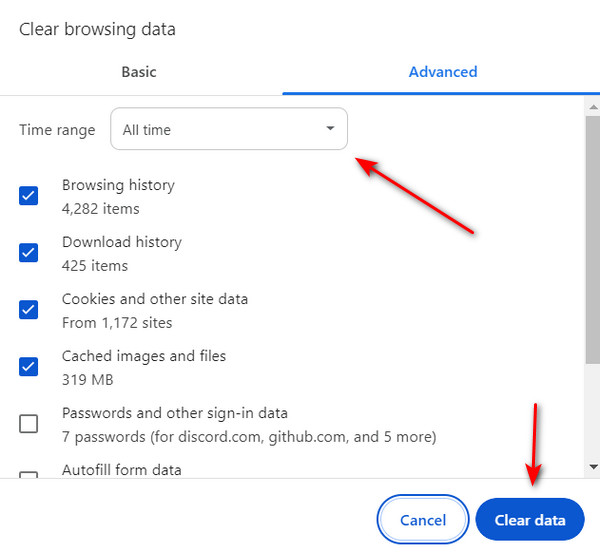
3. Deshabilite la restricción del firewall
Si la configuración del firewall de su computadora es demasiado restrictiva, puede generar el error 150, ya que el firewall está diseñado para evitar el acceso no autorizado y el tráfico de red que pueda interrumpir la reproducción de video.
Paso 1Abra el cuadro de diálogo Ejecutar presionando el botón Tecla Windows + R. Luego, escriba Panel de Control Y haga clic en el OK del botón.
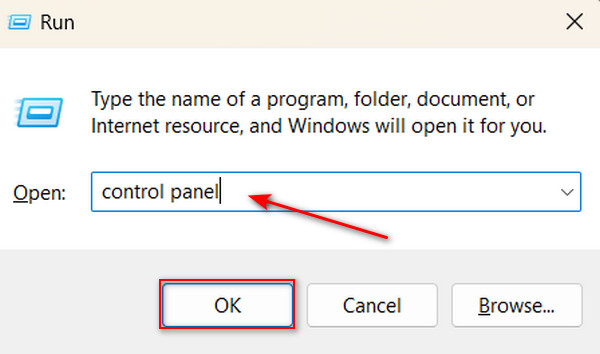
Paso 2Seleccione Sistema y seguridad.
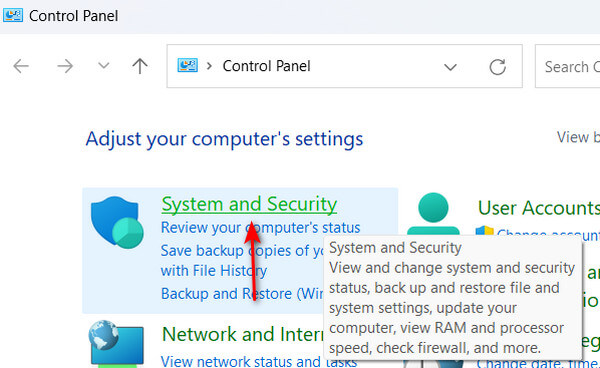
Paso 3Haga clic en Firewall de Windows Defender.
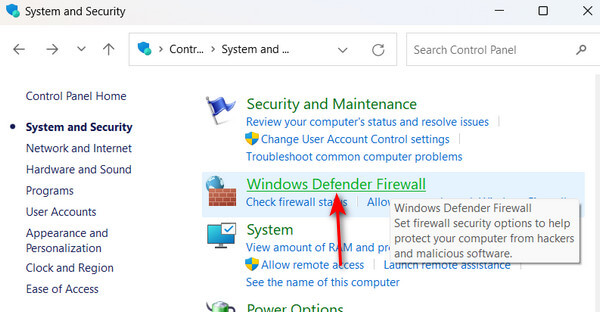
Paso 4Haga Clic en Activar o desactivar el Firewall de Windows Defender en el panel de menú derecho. Desactívelo tanto para redes privadas como públicas. Recuerde reactivar por motivos de seguridad.
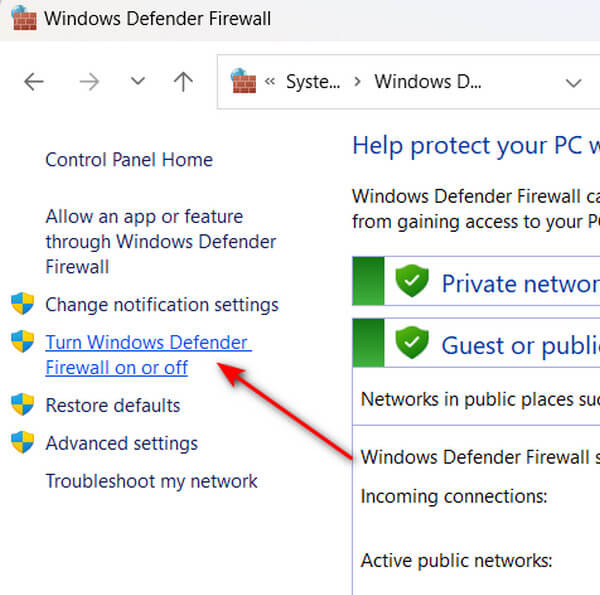
4. Usa un navegador diferente
Algunos navegadores pueden causar problemas de reproducción, especialmente si tienen bloqueadores de publicidad o caché y cookies acumulados que no desea borrar. En tales casos, cambiar a un navegador diferente como Chrome puede ayudar a administrar sus Presentaciones de Google sin problemas.
5. Deshabilitar extensiones
Las extensiones y complementos a veces pueden provocar el error de vídeo 150 en Presentaciones de Google. Intente desactivarlos temporalmente para garantizar que sus videos se reproduzcan sin problemas durante su presentación.
Paso 1Usaremos Chrome para este ejemplo. Inicie su navegador, luego haga clic en el Tres puntos configuración. Seleccionar extensiones y luego haga clic en Administrar extensiones.
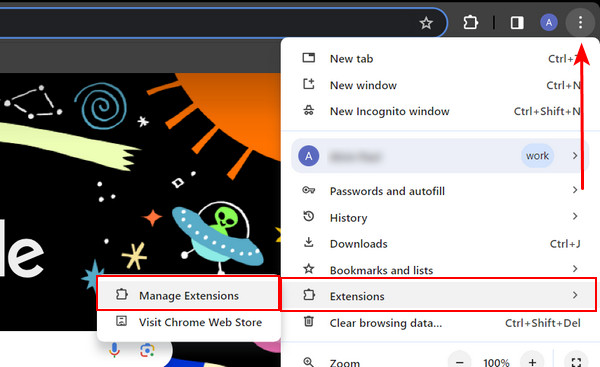
Paso 2Aquí verá una lista de todos sus complementos y extensiones. Desactive o elimine cada extensión haciendo clic en el respectivo palanca or Eliminar del botón.
6. Utilice el modo de incógnito
Si sigues encontrando el error de vídeo 150 al intentar reproducir vídeos en tus Presentaciones de Google, considera utilizar el modo incógnito. Esta función administra el almacenamiento de cookies y otros datos del sitio web de manera diferente, lo que potencialmente resuelve cualquier problema que pueda estar causando el error.
Paso 1Primero, abra su navegador y haga clic en el Tres puntos configuración en la esquina superior derecha. Luego, seleccione Nueva ventana de incognito.
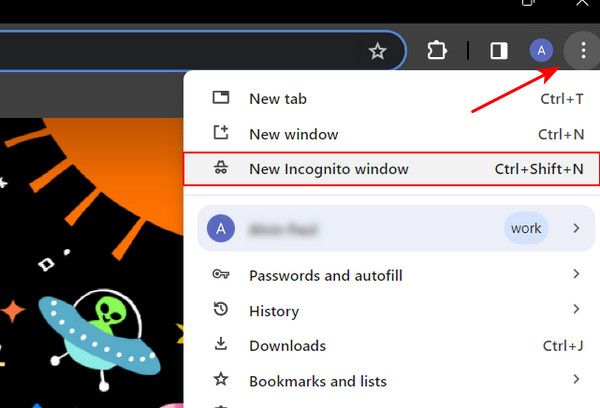
Paso 2Abra Presentaciones de Google en la ventana de incógnito e intente reproducir su video.
7. Uso de la reparación de software para dañar el vídeo
Puede utilizar una herramienta de reparación de software para reparar su video que puede haberse dañado o corrompido, lo que provocó la imposibilidad de reproducir el video, error 150. Tenemos la mejor herramienta de software para corregir este error.
Tipard FixMP4 es una herramienta de reparación de medios ampliamente utilizada diseñada para reparar videos corruptos o dañados sin esfuerzo. Reconocido como uno de los programas más rápidos para reparar archivos multimedia, cuenta con una impresionante tasa de éxito de hasta el 99 %, especialmente cuando se hace referencia a una muestra perfecta. Lo interesante de esta aplicación es que puedes obtener una vista previa del resultado antes de guardarlo, lo que significa que sabrás si se reparó. En última instancia, esta aplicación es todo lo que necesita para reparar videos corruptos y aquellos con códigos de error como "no se puede reproducir el video error 150".
Paso 1Haga clic en el Descargar gratis botón a continuación para adquirir la aplicación. Una vez descargado, haga doble clic en el archivo para instalarlo en su dispositivo y luego inicie la aplicación.
Paso 2Para agregar un video para reparar, haga clic en + botón en el lado izquierdo. De manera similar, agregue un video de referencia en el lado derecho de la aplicación. Cuando aparezca el buscador de archivos, seleccione el archivo que desea agregar.
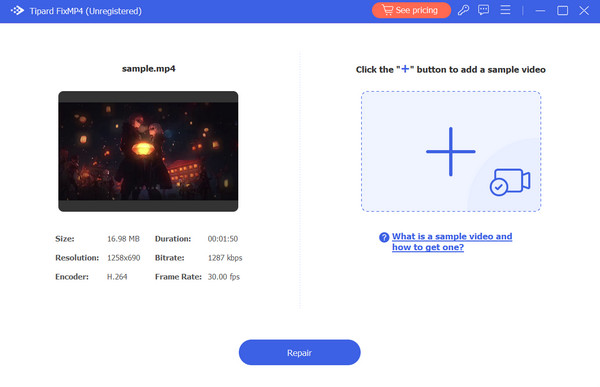
Paso 3Asegúrese de que todos los videos utilicen los mismos códecs y metadatos. Después de verificar todo, haga clic en el Reparacion para obtener una vista previa de su video antes de guardarlo.
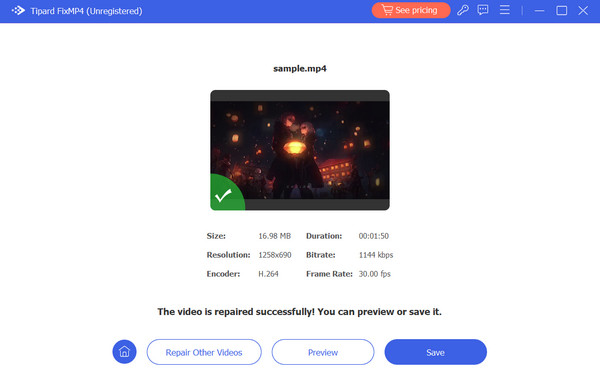
Lectura extendida:
Solucionar el error 0xc00d36e5 El video no se puede reproducir con métodos simples
Parte 4. Preguntas frecuentes sobre el error de vídeo 150
¿Cómo soluciono el error de reproducción de video?
La causa común de los errores de reproducción de vídeo suele deberse a una conexión a Internet inestable. Para resolver este problema, intente reiniciar su enrutador para garantizar una carga de video adecuada.
¿Por qué no puedo reproducir el vídeo en Google Drive?
Si el vídeo que intentas reproducir tiene restricciones, es posible que no tengas los permisos necesarios para reproducirlo. Si se ha compartido contigo, asegúrate de que la configuración para compartir permita la visualización.
¿Por qué Google Slides dice que no se puede reproducir el vídeo?
Podría haber varias causas de este problema. Una posibilidad es que el formato de vídeo no sea compatible con Google Slides. Además, si el archivo de vídeo es demasiado grande, es posible que tarde un poco en cargarse o que no se reproduzca en absoluto.
Conclusión
¡Eso es todo al respecto! Ahora tienes la mejor referencia sobre cómo arreglar error 150. Con suerte, has aprendido por qué se produce el error 150 de no poder reproducir vídeo y cómo resolverlo. Seguir un tutorial sin avanzar puede resultar frustrante, especialmente cuando el problema puede deberse a daños en el vídeo o problemas de compatibilidad con Presentaciones de Google. Considere usar Tipard FixMP4 para reparar videos dañados o corruptos al instante.







